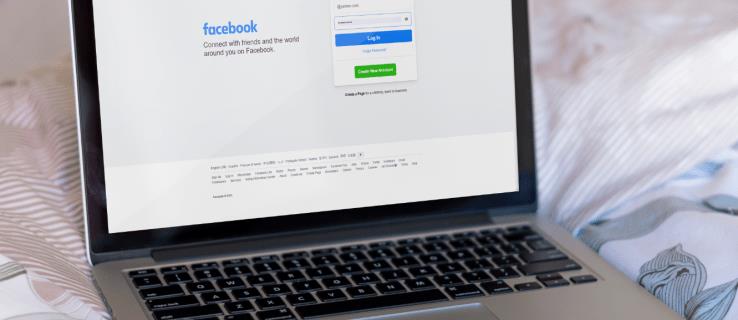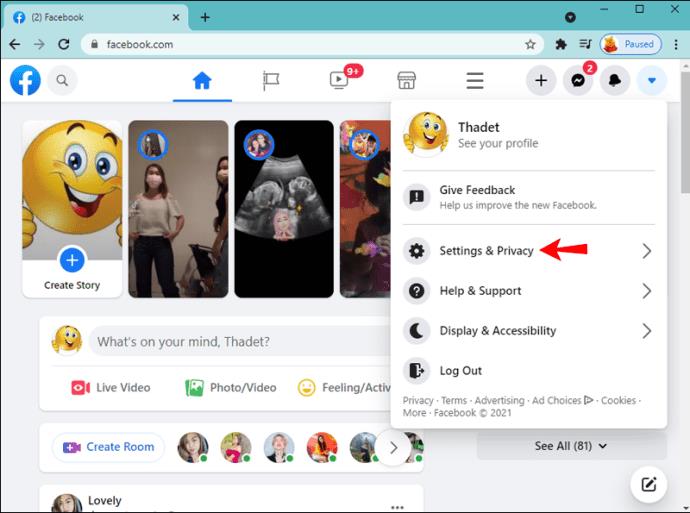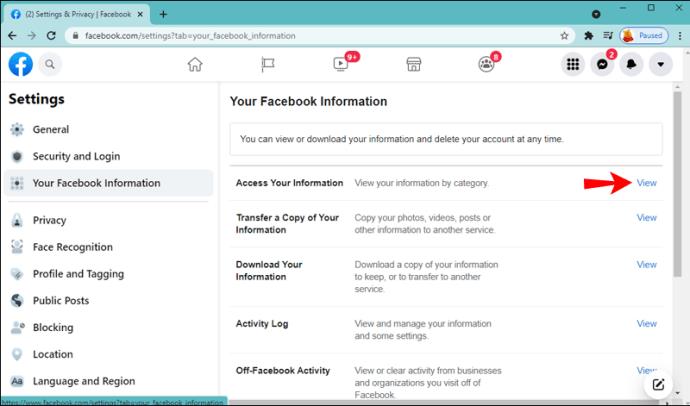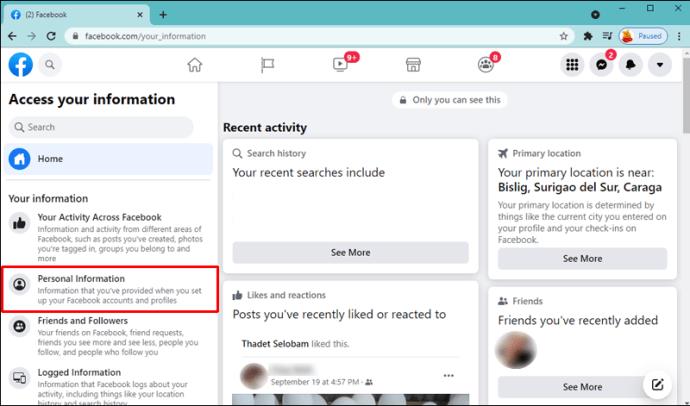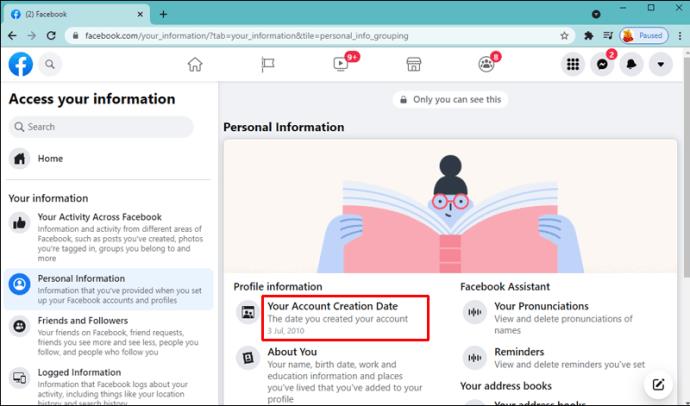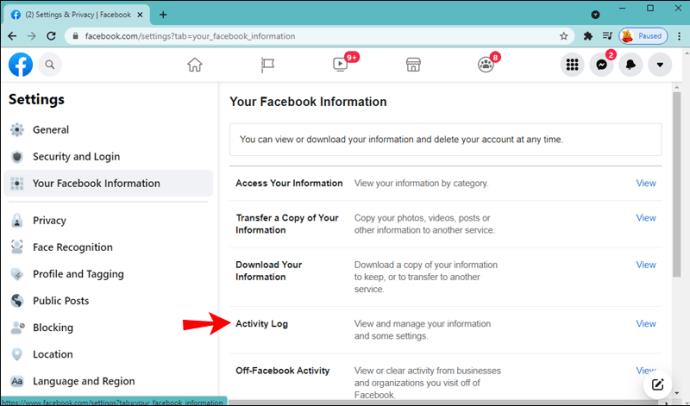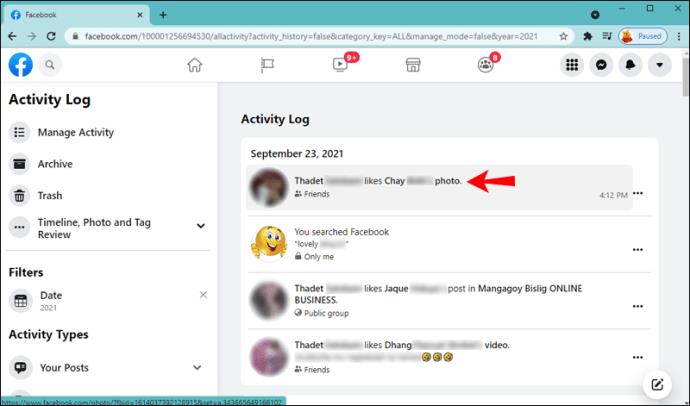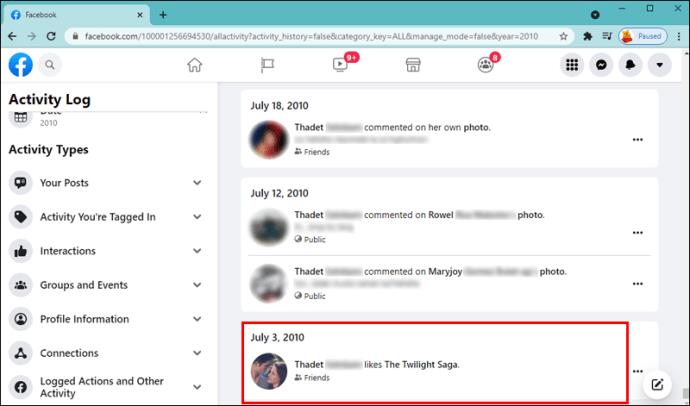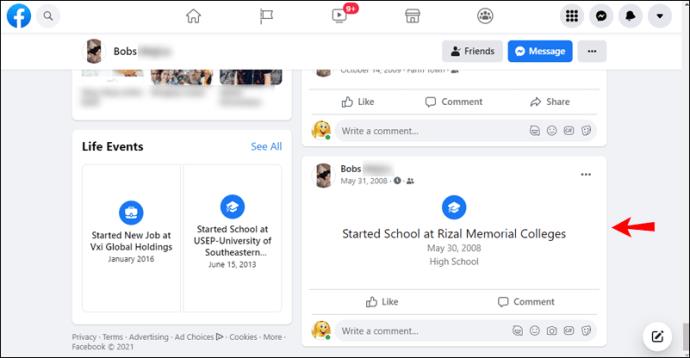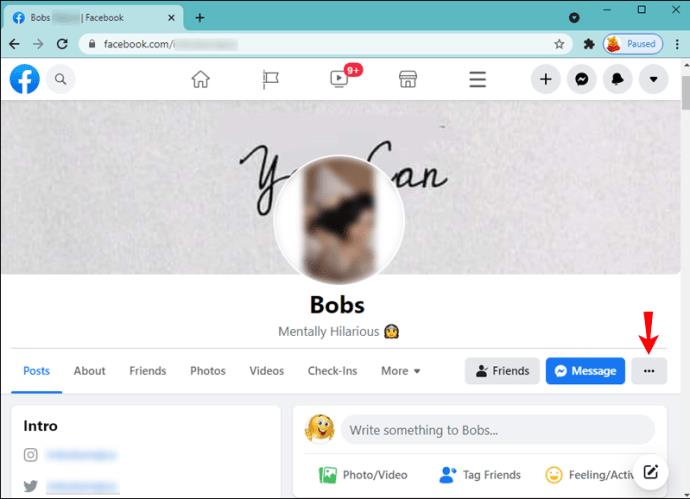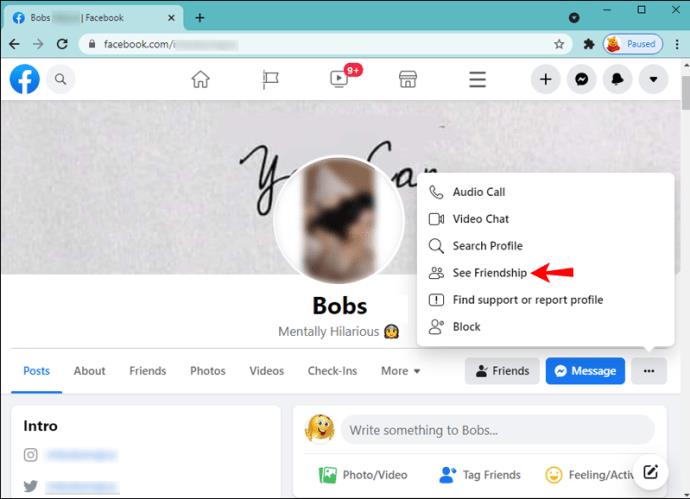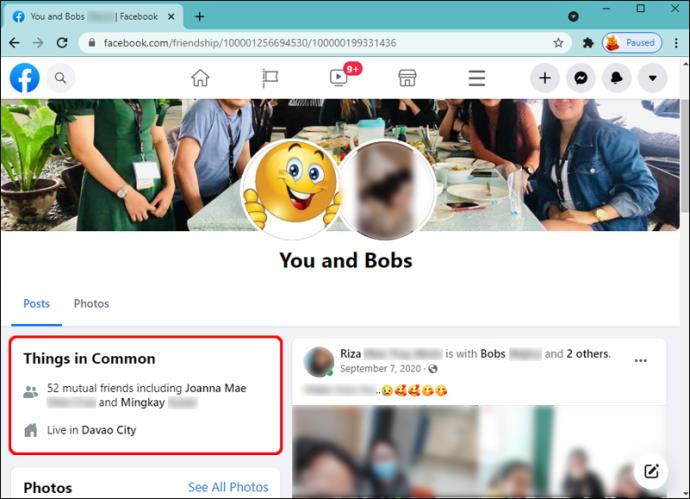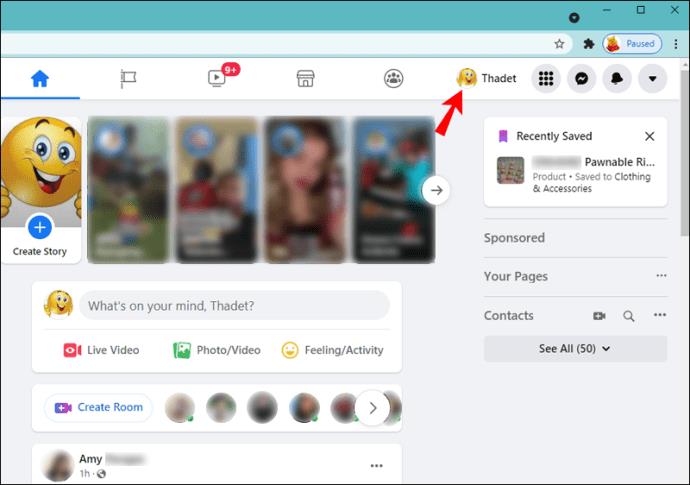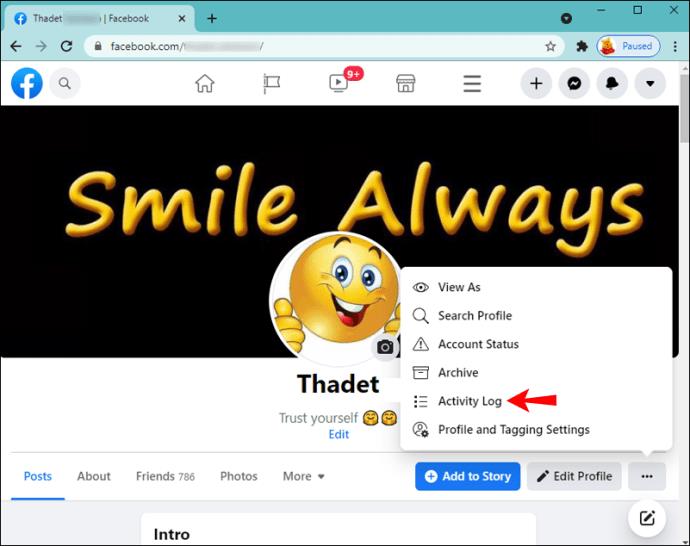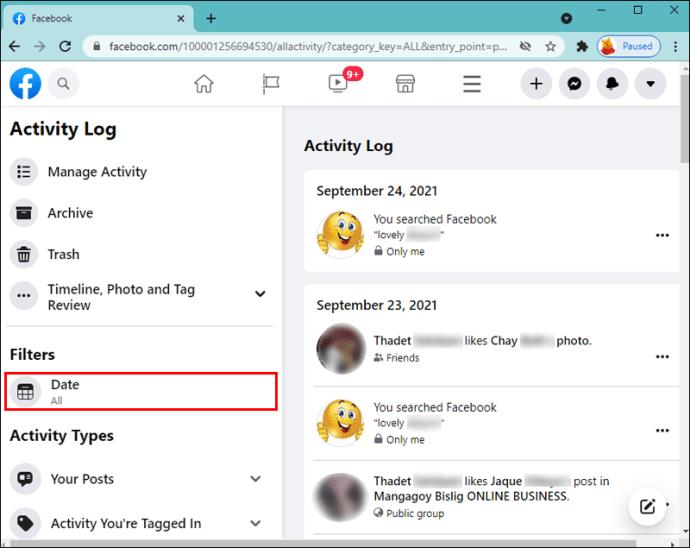Gerätelinks
Wir merken selten, wie schnell die Zeit vergeht, daher mag es für manche so aussehen, als ob Facebook erst vor weniger als 10 Jahren eingeführt wurde. Überraschung, Überraschung – Facebook feierte dieses Jahr seinen 17. Geburtstag und Ihr persönlicher Account ist möglicherweise älter als Sie denken. Wenn Sie herausfinden möchten, wann Ihr Facebook-Konto erstellt wurde, helfen wir Ihnen gerne weiter.
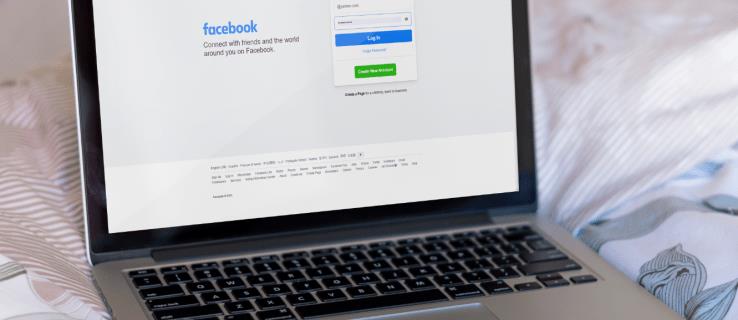
In dieser Anleitung erklären wir, wie Sie auf das Erstellungsdatum Ihres oder eines anderen Facebook-Kontos zugreifen können. Wir geben Ihnen auch Anweisungen, wie Sie herausfinden können, wann Sie sich mit jemandem auf der Plattform angefreundet haben. Am Ende erklären wir Ihnen, wie Sie den Geburtstag eines anderen Benutzers auf Facebook finden.
So finden Sie heraus, wann Sie Ihr eigenes Facebook-Konto erstellt haben
Sie können das Erstellungsdatum Ihres Kontos anzeigen, indem Sie auf Ihre Facebook-Informationen zugreifen. Befolgen Sie dazu die folgenden Schritte:
- Öffnen Sie Facebook über einen Browser oder eine App und melden Sie sich bei Ihrem Konto an.

- Klicken Sie auf das Abwärtspfeilsymbol in der oberen rechten Ecke, um auf Ihre Kontooptionen zuzugreifen.

- Wählen Sie im Dropdown-Menü Einstellungen und Datenschutz aus.
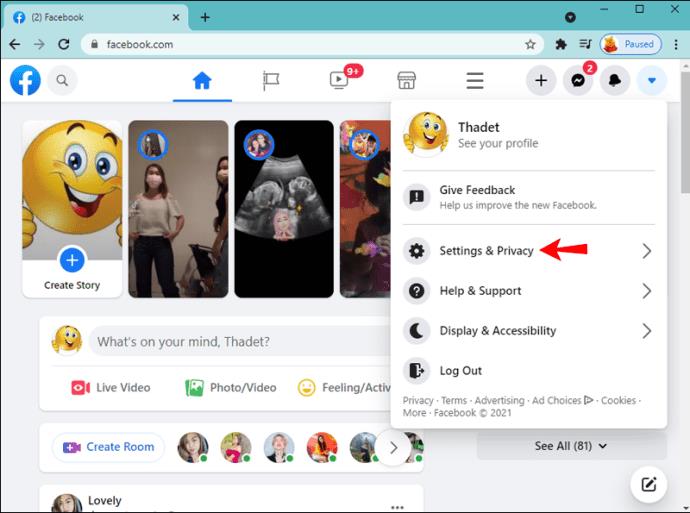
- Wählen Sie in der linken Seitenleiste Ihre Facebook-Informationen aus.

- Klicken Sie rechts neben „Zugriff auf Ihre Informationen“ auf „Anzeigen“ .
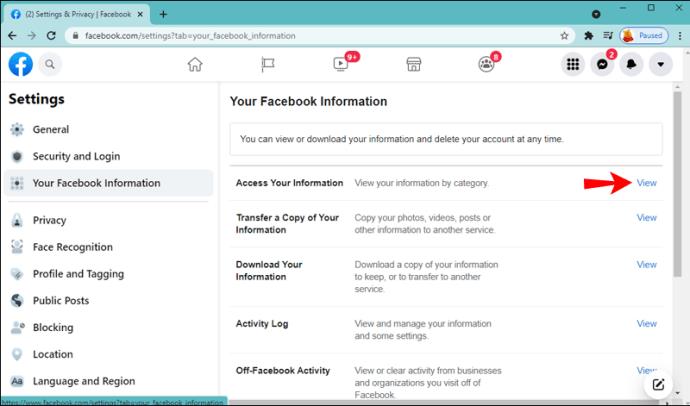
- Wählen Sie im Abschnitt „Ihre Daten“ die Option „Persönliche Daten“ aus .
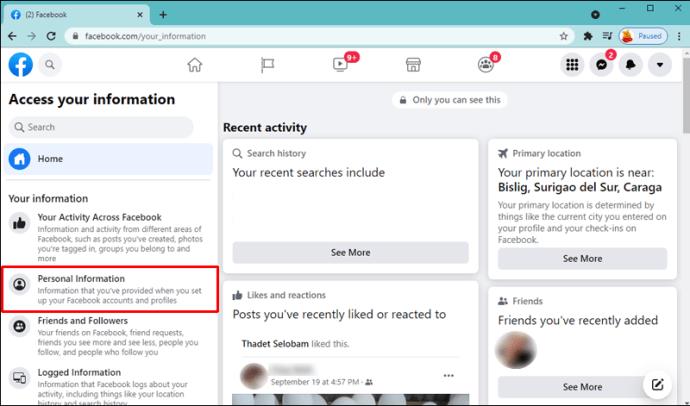
- Suchen Sie im Abschnitt „Erstellungsdatum Ihres Kontos“ nach dem Datum, an dem Ihr Konto erstellt wurde.
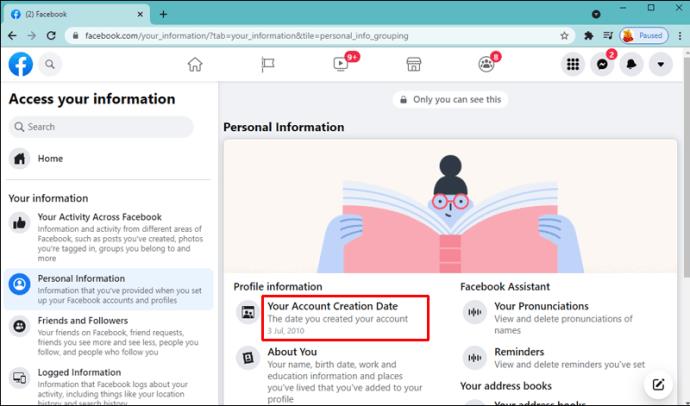
Eine weitere Möglichkeit, das Erstellungsdatum des Kontos und Ihre ersten Aktionen auf der Plattform herauszufinden, ist das Aktivitätsprotokoll. Um auf das Aktivitätsprotokoll zuzugreifen, befolgen Sie die nachstehenden Anweisungen:
- Öffnen Sie Facebook und melden Sie sich bei Ihrem Konto an.

- Erweitern Sie das Dropdown-Menü „Profiloptionen“, indem Sie oben rechts auf das Abwärtssymbol klicken.

- Klicken Sie auf Einstellungen und Datenschutz und dann in der linken Seitenleiste auf Ihre Facebook-Informationen .

- Klicken Sie auf Aktivitätsprotokoll .
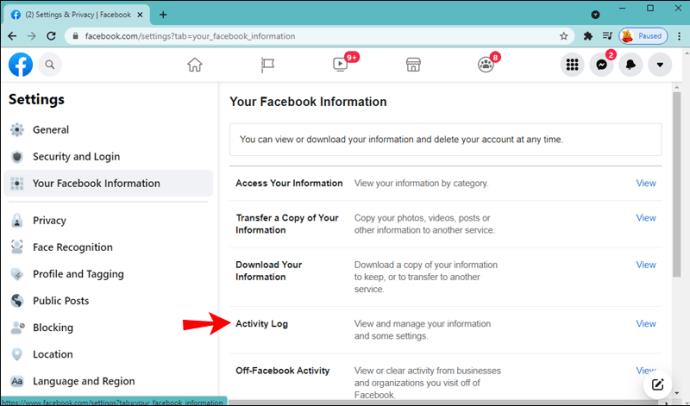
- Wählen Sie auf der Zeitleiste rechts das früheste Datum aus.
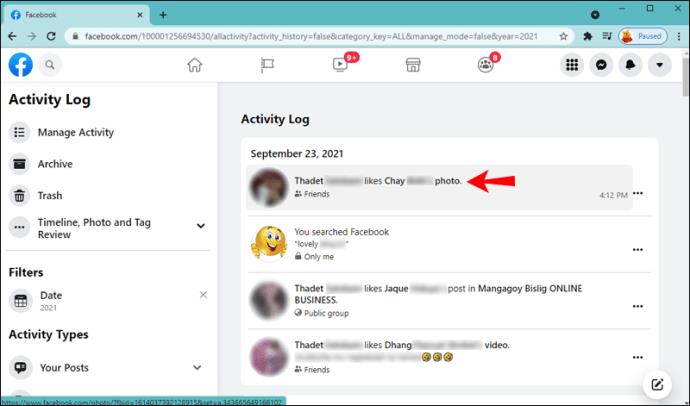
- Scrollen Sie bis zum Ende nach unten, um Ihre ersten Aktionen auf Facebook anzuzeigen, z. B. Likes, Kommentare oder Profiländerungen.
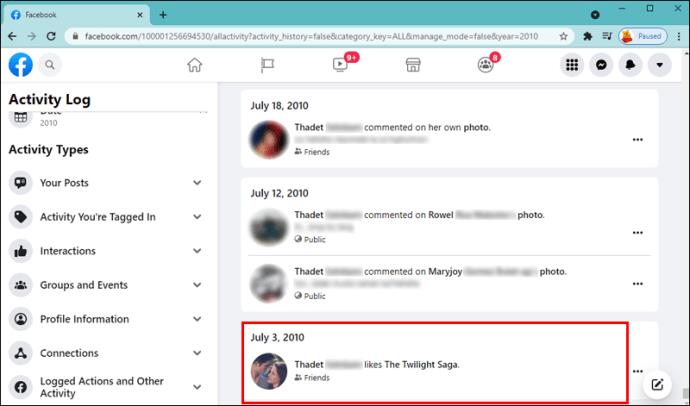
Alternativ finden Sie eine Willkommens-E-Mail von Facebook, sofern Sie noch Zugriff auf die E-Mail-Adresse haben, die Sie bei der Registrierung verwendet haben. Wenn Sie direkt nach dem Erstellen des Kontos ein Profilbild festgelegt haben, können Sie auch das Datum Ihres ersten Profilbilds anzeigen.
So finden Sie heraus, wann jemand anderes sein Facebook-Konto erstellt hat
Herauszufinden, wann jemand anderes Facebook beigetreten ist, ist nicht so einfach wie beim Anzeigen des Erstellungsdatums Ihres eigenen Kontos. Das liegt daran, dass das Kontoerstellungsdatum nicht in den Profilinformationen des Benutzers angegeben ist. Es gibt jedoch eine Möglichkeit, auf diese Informationen zuzugreifen, indem man bis zum Ende der Zeitleiste des Benutzers scrollt. So geht's:
- Öffnen Sie Facebook und melden Sie sich bei Ihrem Konto an.

- Klicken Sie oben auf der Seite auf das Symbol mit den zwei menschlichen Figuren, um auf Ihre Freundesliste zuzugreifen.

- Scrollen Sie durch die Liste, um einen Benutzer zu finden, dessen Kontoerstellungsdatum Sie herausfinden möchten. Sie können ihren Namen in die Suchleiste eingeben, um den Vorgang zu beschleunigen.

- Wenn Sie das Profil des Benutzers öffnen, scrollen Sie ganz nach unten, bis Sie seinen ersten Beitrag sehen. Sie können sofort zu Beiträgen aus einem bestimmten Jahr springen, indem Sie sie in der Zeitleiste rechts auswählen. Der erste Beitrag enthält möglicherweise das Datum, an dem das Konto erstellt wurde. Einige Benutzer entscheiden sich jedoch dafür, ihre alten Beiträge auszublenden.
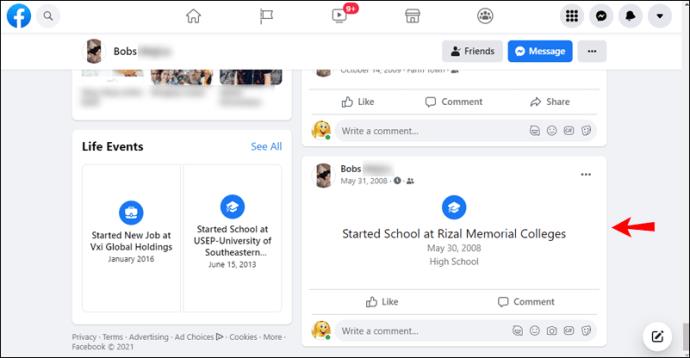
Wie finde ich heraus, wann man mit jemandem auf Facebook befreundet ist?
Es ist interessant und oft überraschend zu überprüfen, wann man sich auf Facebook mit jemandem angefreundet hat. Um diese Informationen anzuzeigen, führen Sie die folgenden Schritte aus:
- Öffnen Sie Facebook in einem Browser und melden Sie sich bei Ihrem Konto an.

- Klicken Sie oben auf dem Bildschirm auf das Symbol mit den zwei menschlichen Silhouetten, um Ihre Freundesliste zu öffnen.

- Scrollen Sie nach unten, bis Sie die gesuchte Person finden, und klicken Sie auf deren Namen. Alternativ können Sie ihren Namen in das Suchfeld eingeben.

- Klicken Sie auf das Dreipunktsymbol neben Nachrichten rechts neben dem Profilbild des Benutzers.
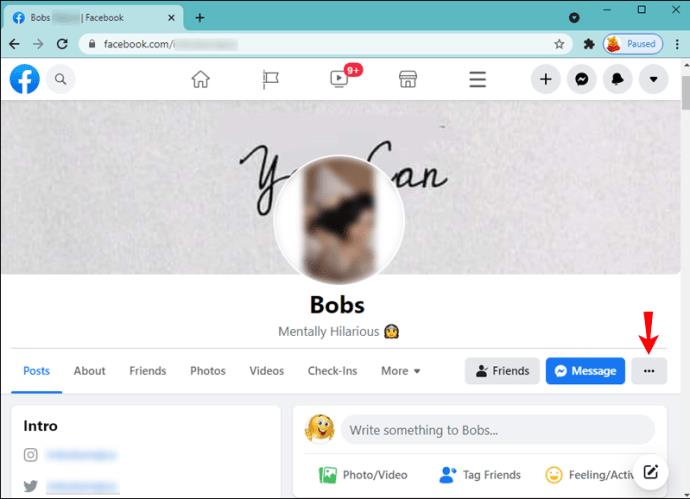
- Klicken Sie auf „Freundschaft anzeigen“ .
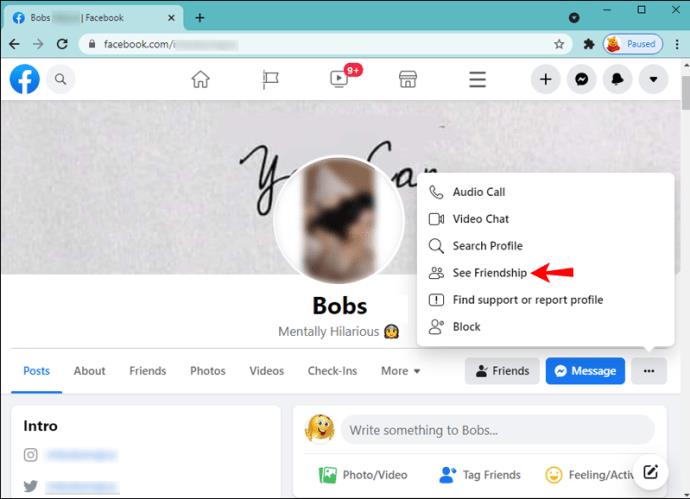
- Links sehen Sie das Jahr, in dem Sie beide auf Facebook Freunde geworden sind. Sie können auch sehen, wie viele gemeinsame Freunde Sie haben und wo die Person lebt.
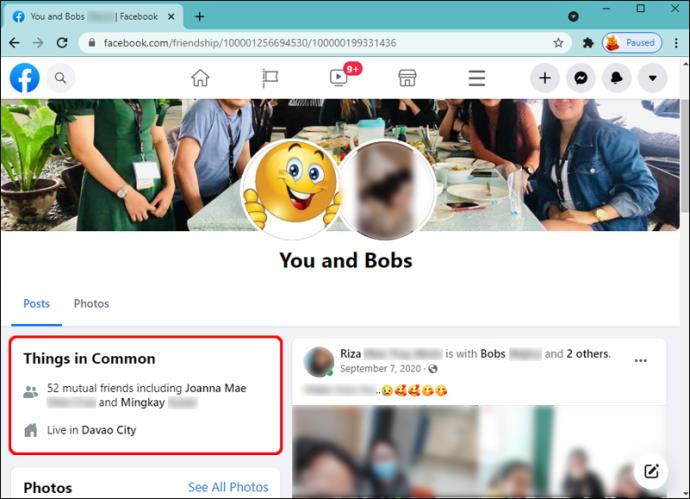
Alternativ können Sie nicht nur das Jahr, sondern auch das genaue Datum herausfinden, an dem Sie sich mit jemandem auf Facebook angefreundet haben. Dazu müssen Sie durch das Aktivitätsprotokoll scrollen. Folgen Sie den unteren Schritten:
- Melden Sie sich bei Ihrem Konto an und klicken Sie auf Ihr Profilsymbol , um Ihre Chronik zu öffnen.
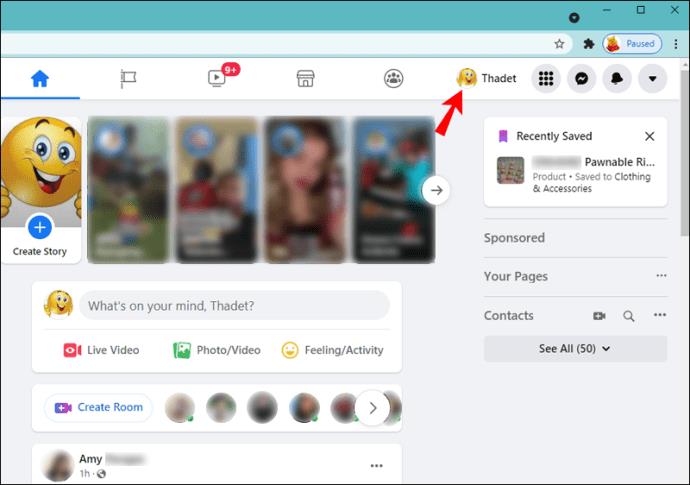
- Klicken Sie rechts neben Ihrem Profilbild auf Aktivitätsprotokoll .
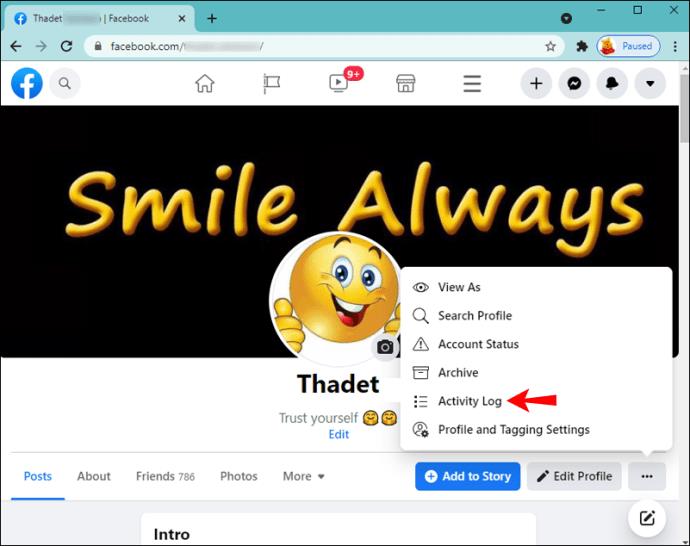
- Wählen Sie in der linken Seitenleiste „Mehr“ aus .
- Klicken Sie in der linken Seitenleiste auf Freunde .
- Scrollen Sie durch die Liste nach unten, bis Sie das Datum finden, an dem Sie sich mit dem gesuchten Benutzer angefreundet haben. Wählen Sie optional ein bestimmtes Jahr aus dem Kalender auf der rechten Seite aus.
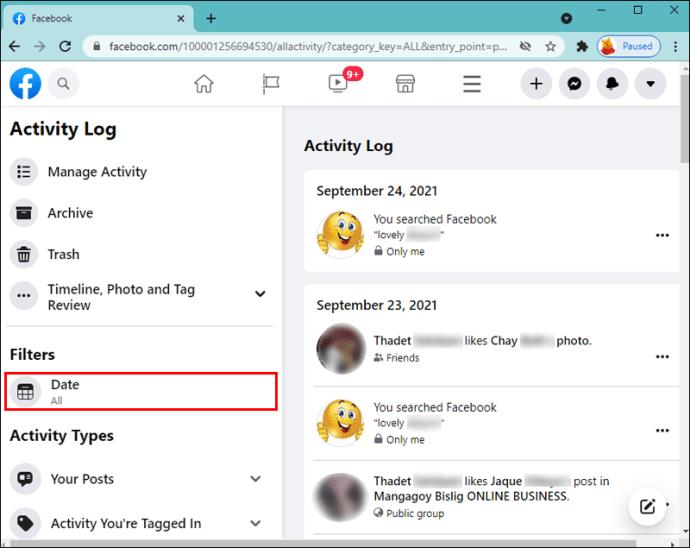
Die guten alten Tage
Nachdem Sie nun hoffentlich das Datum für die Erstellung Ihres Facebook-Kontos gefunden haben, haben Sie möglicherweise ein nostalgisches Gefühl verspürt oder ein paar schöne alte Bilder gefunden. Manchmal mag es umständlich sein, sich Ihre alten Beiträge anzusehen, aber wo sonst könnten Sie am Ende des Tages auf eine so detaillierte Geschichte Ihrer Anfänge zugreifen, wenn nicht auf Facebook?
Wie alt ist Ihr Facebook-Konto? Mal sehen, wer am längsten auf der Plattform ist – teilen Sie uns Ihr Kontoerstellungsjahr im Kommentarbereich unten mit.